使用win11系统发现共享打印机无法连接该怎么办呢?下面小编就来给大家讲一下怎么解决! 解决方法 1、首先点击任务栏下方的开始然后进入设置开启“控制面板”。 2、进入控制面板后
使用win11系统发现共享打印机无法连接该怎么办呢?下面小编就来给大家讲一下怎么解决!
解决方法
1、首先点击任务栏下方的开始然后进入设置开启“控制面板”。
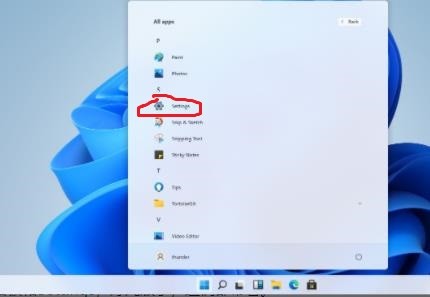
2、进入控制面板后,找到“设备和打印机”,点击进入。
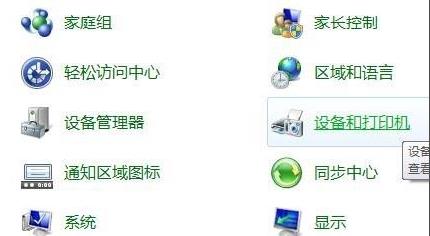
3、进入后点击左上角的“添加打印机”开始添加。
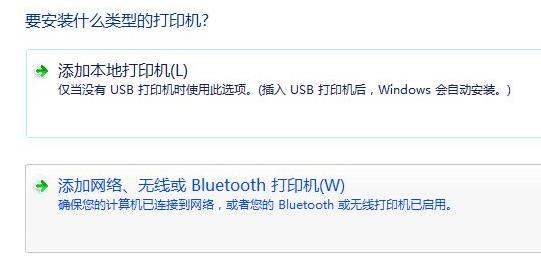
4、添加之后选择“添加网络、无线或Bluetooth打印机(W)”。
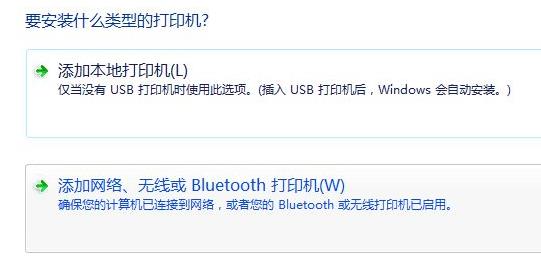
5、此时电脑会自动搜索可以连接的共享打印机,选中之后点击即可连接。

以上就是win11系统共享打印机无法连接的解决方法了,如果你有其他问题可以给我们留言,我们将尽快为你解答!更多精彩内容敬请关注自由互联!
